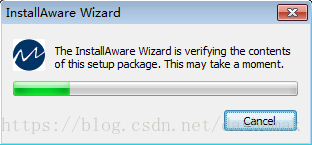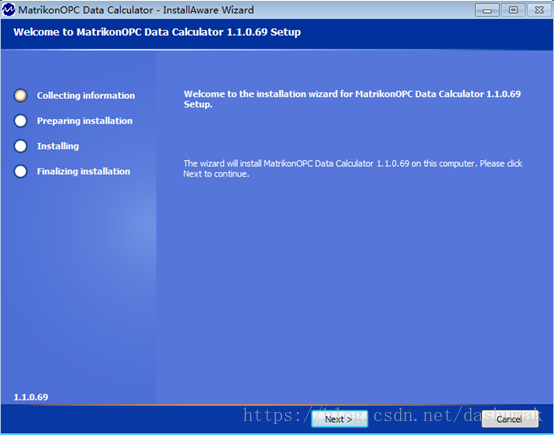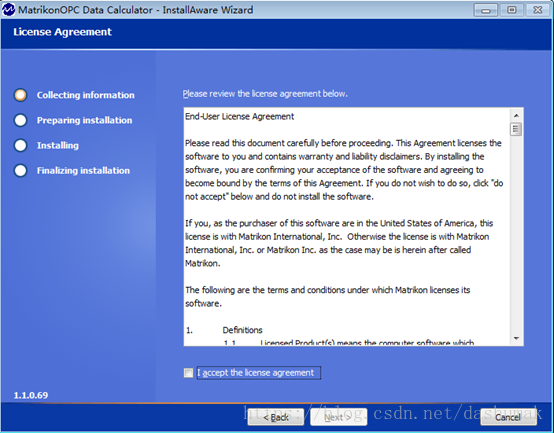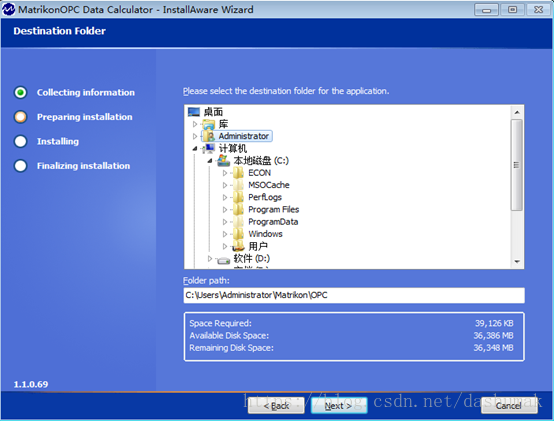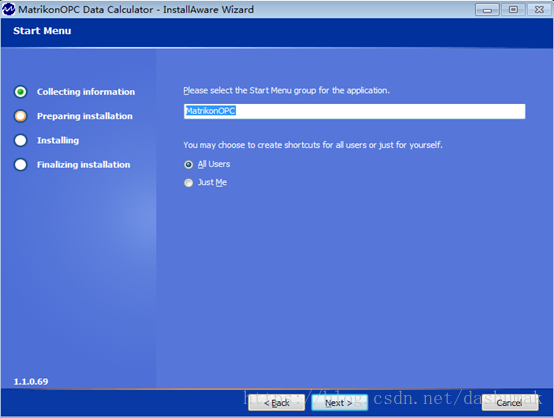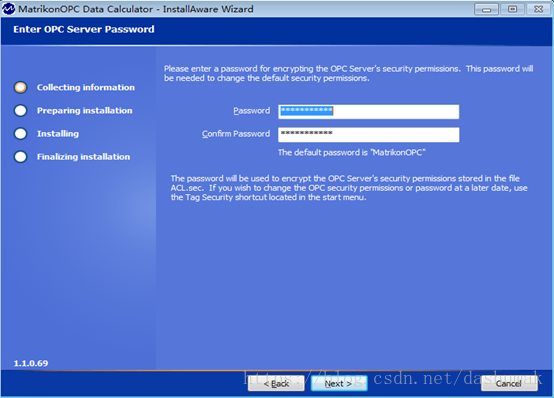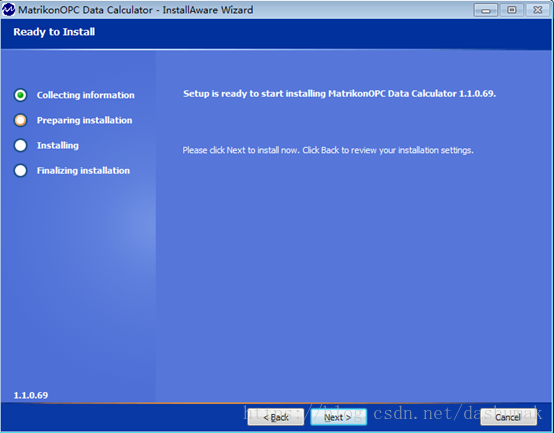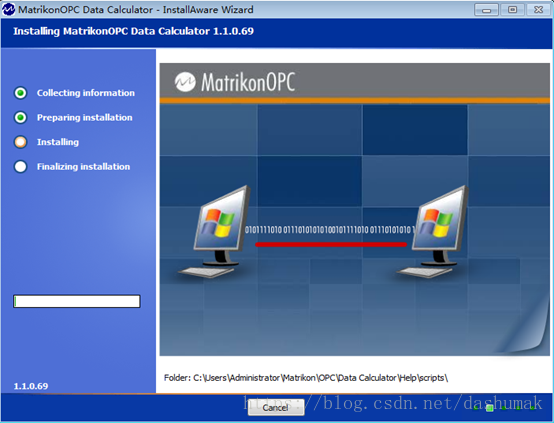版权声明:本文为博主原创文章,未经博主允许不得转载。 https://blog.csdn.net/dashumak/article/details/81448764
MatrikonOPCServe软件下载链接:
https://download.csdn.net/download/dashumak/10585394
MatrikonOPCServer软件安装指南
1.请找到MatrikonOPCServer安装程序,鼠标双击进入安装。
2.稍作等待,验证进度达100%即可进入正式安装。
3.进入安装界面。
4. 稍作等待,验证进度达100%即可安装
扫描二维码关注公众号,回复:
3075700 查看本文章


5.点击“Next”,跟随安装向导进行操作。
6.请仔细阅读用户协议,选择“I accept the license agreement”, 点击“Next”,跟随安装向导进行操作。
7.进入安装类型界面,默认选择“Complete Setup”, 点击“Next”,跟随安装向导进行操作。
8. 进入安装目录选择界面,请根据你的习惯选择安装目录,默认安装在C盘。点击“Next”,跟随安装向导进行操作。
9.进人开始菜单选择界面,在输入框内输入在开始菜单的目录名称,默认为“MatrikonOPC”。选择面对的用户,默认选择“ALL Users”。点击“Next”,跟随安装向导进行操作。
10.进入密码创建页面,在Password内输入密码,在Confirm Password内再次输入密码,两次密码要一样,默认密码为“MatrikonOPC”。点击“Next”,跟随安装向导进行操作。
11.进入确认安装页面,如果没有确认,点击“Back”,返回配置页面,如果确认安装,点击“Next”,跟随安装向导进行操作。
12. 稍作等待,验证进度达100%即可安装完成。
13.进入安装完成页面,如果有错误,可以忽略,点击“Finish”,结束安装过程。